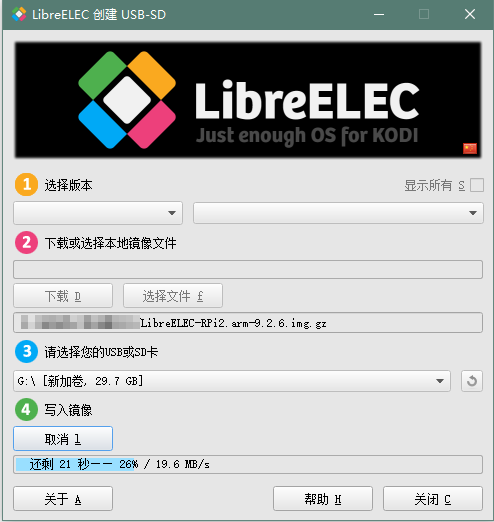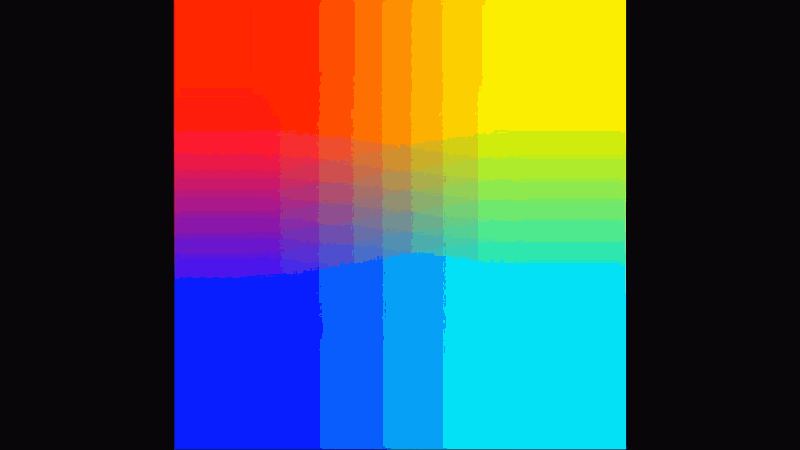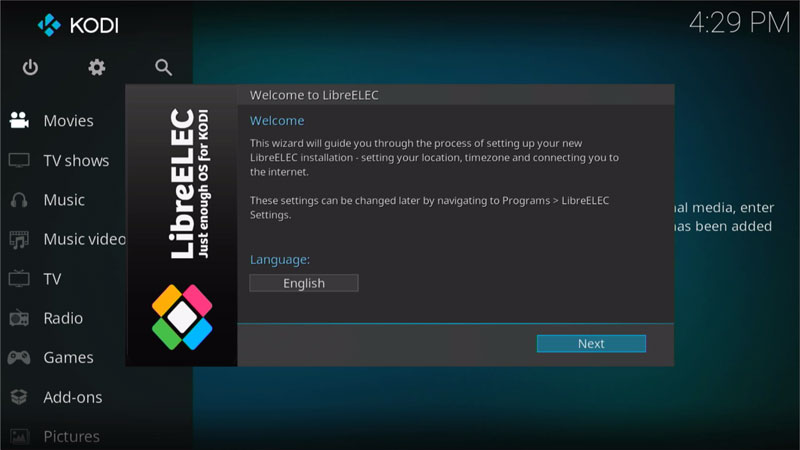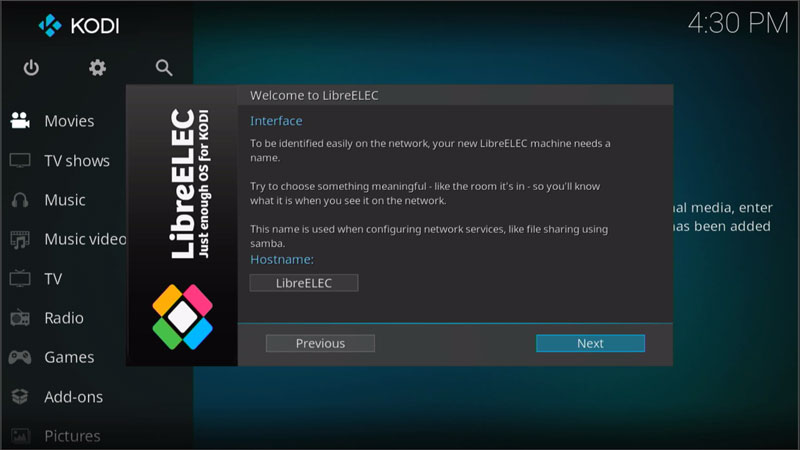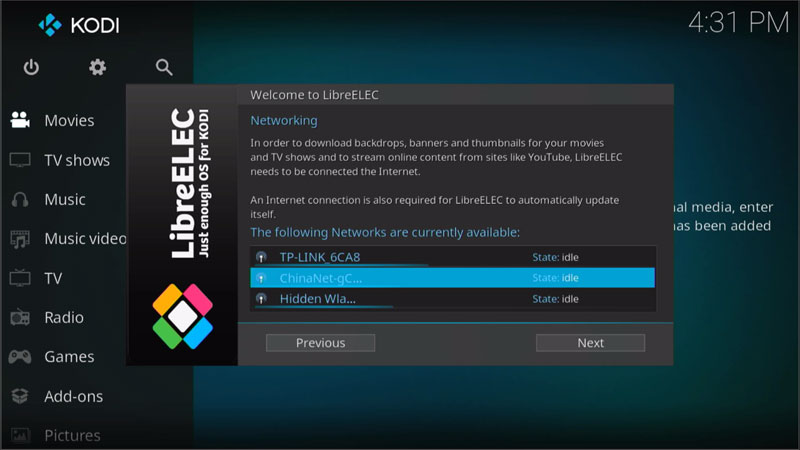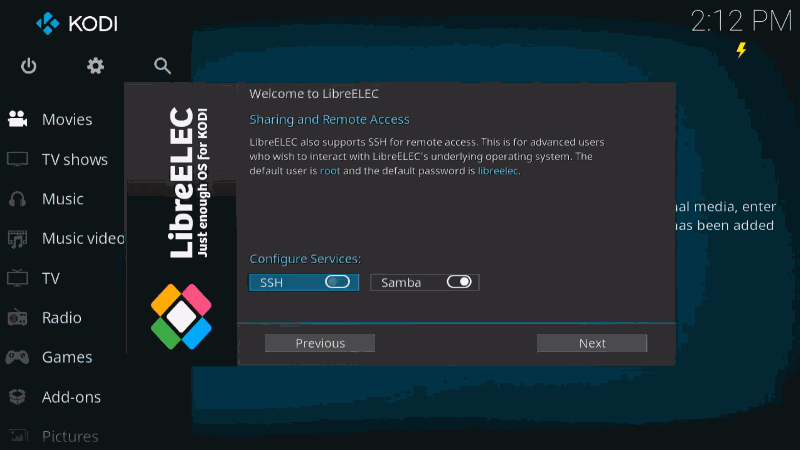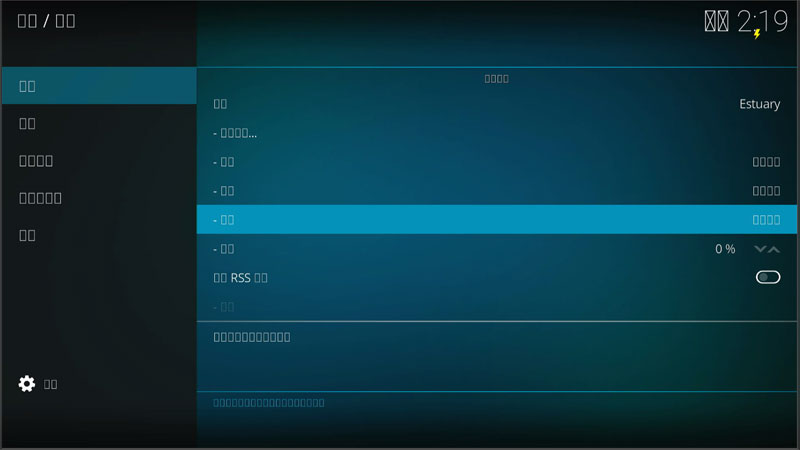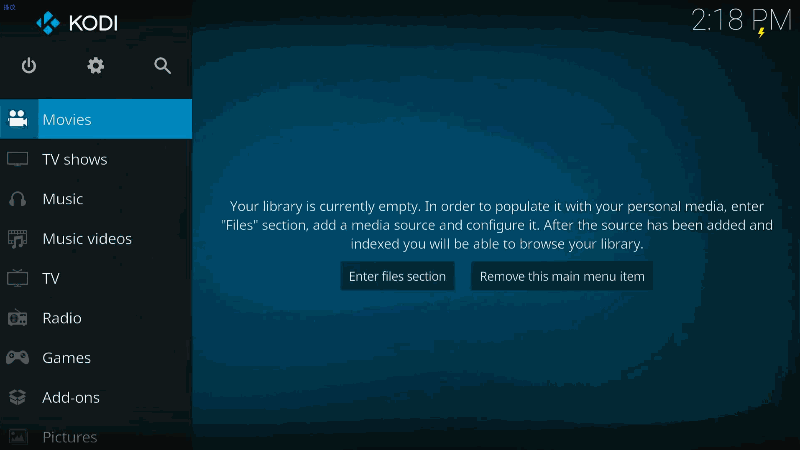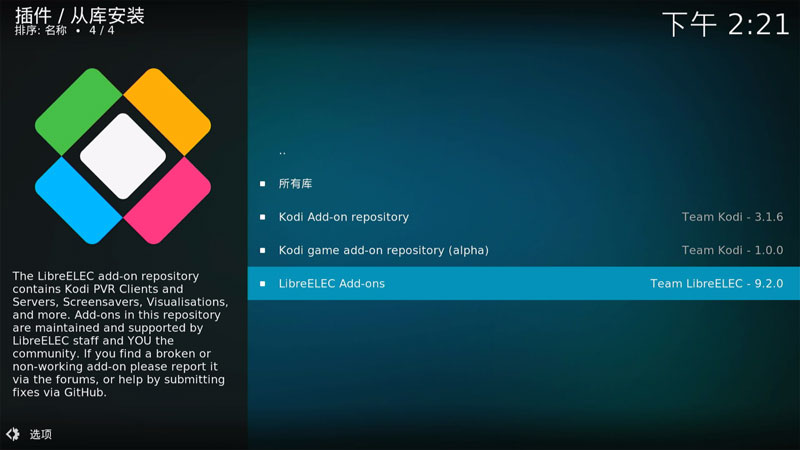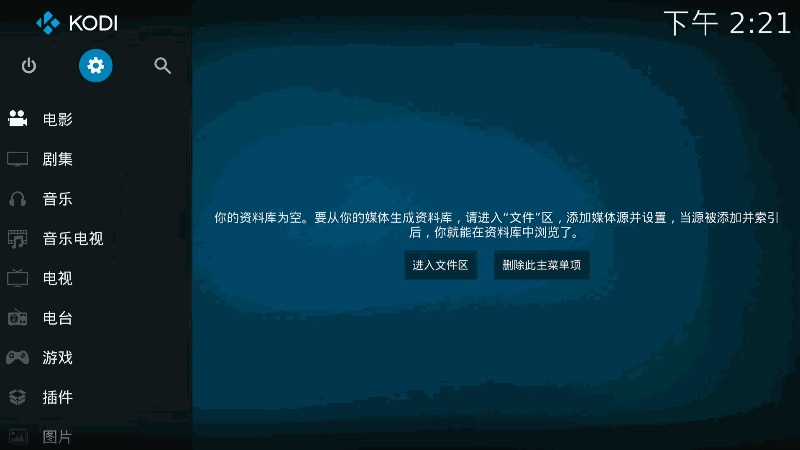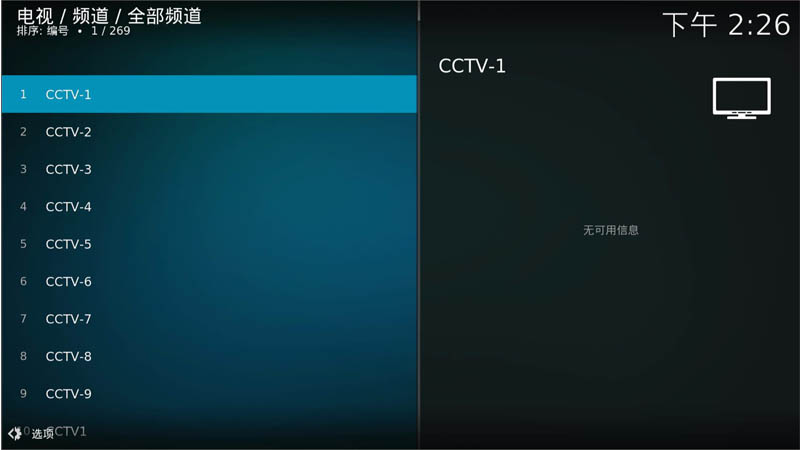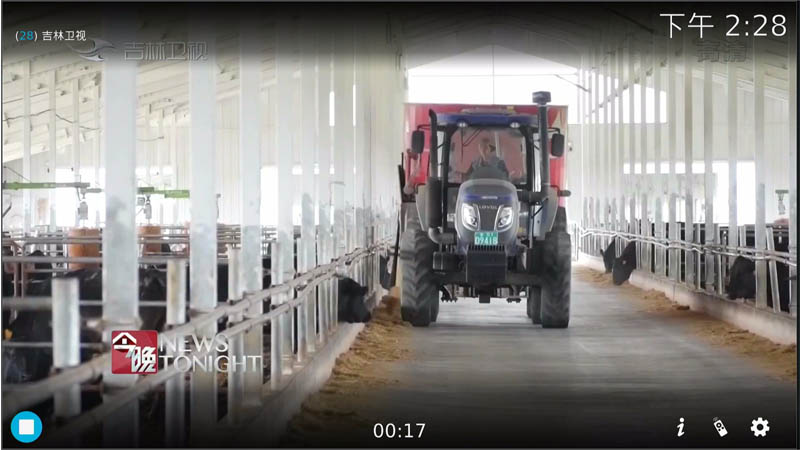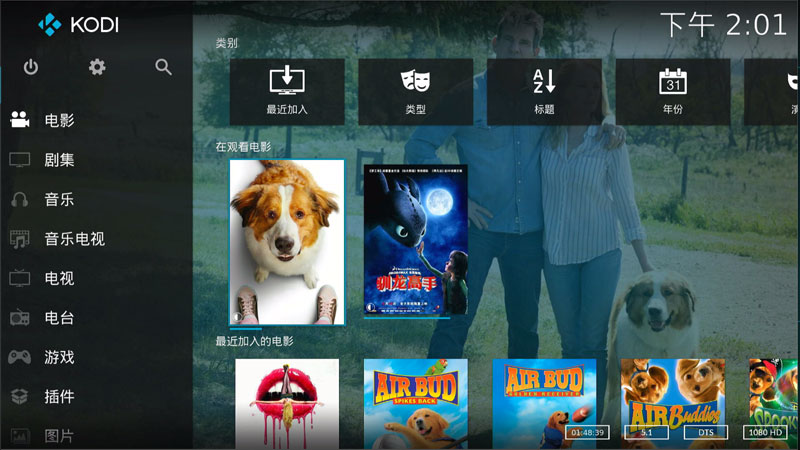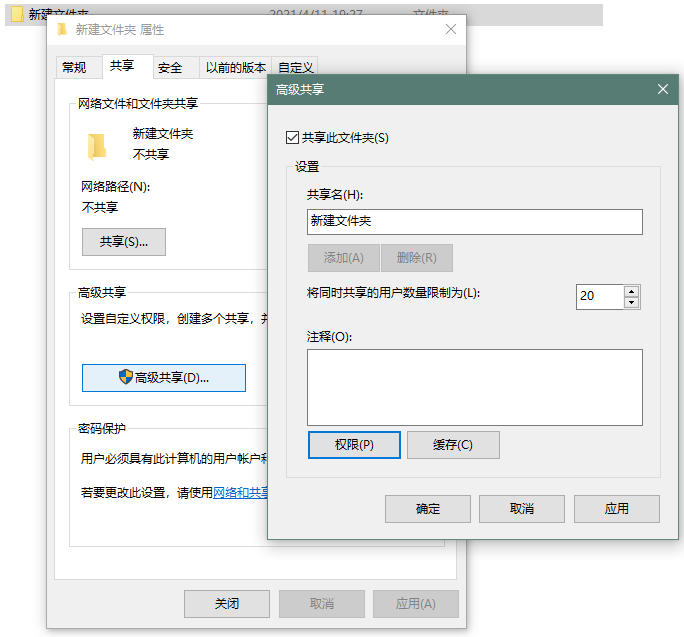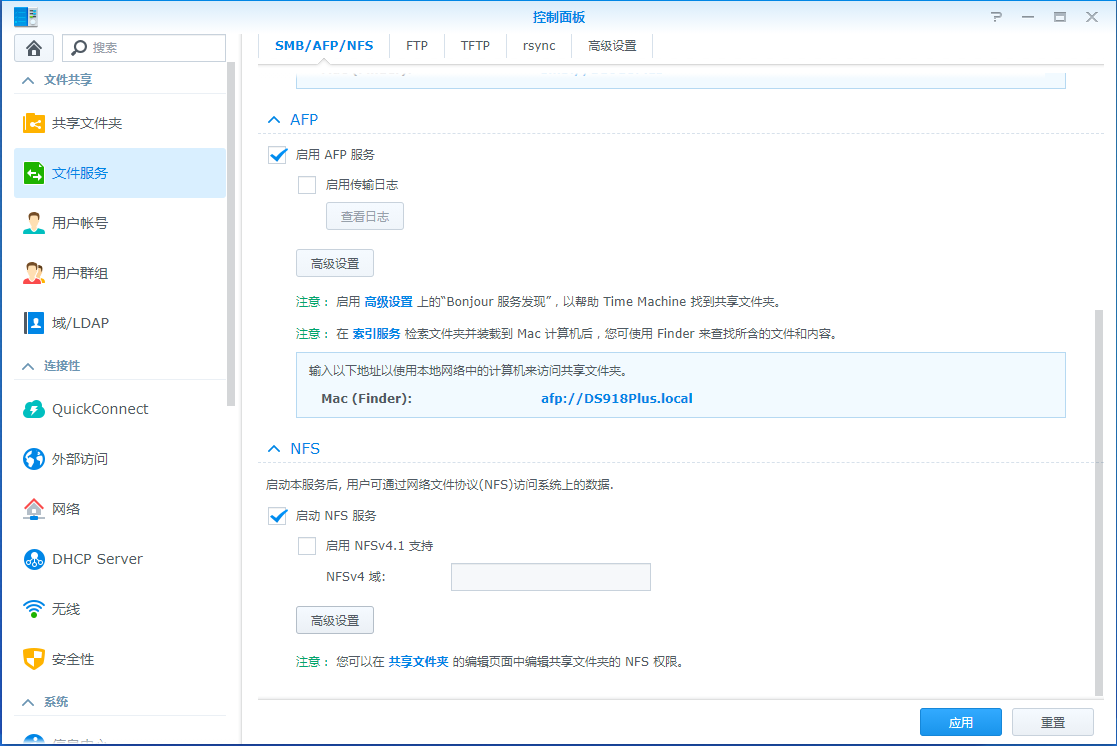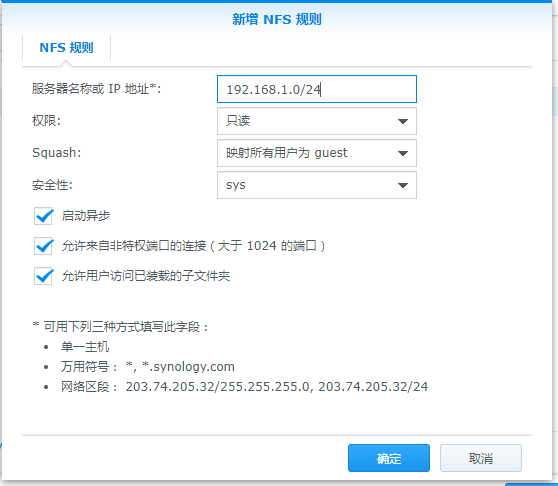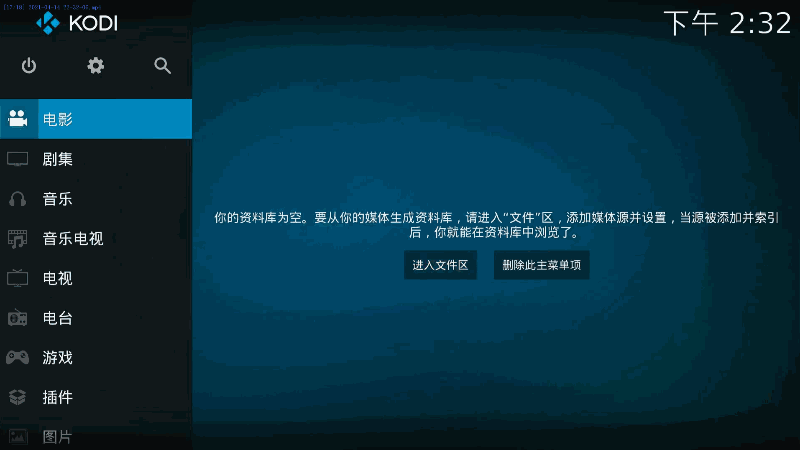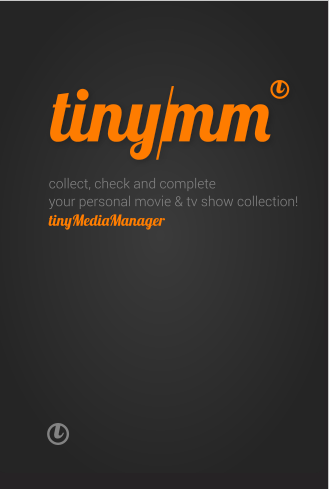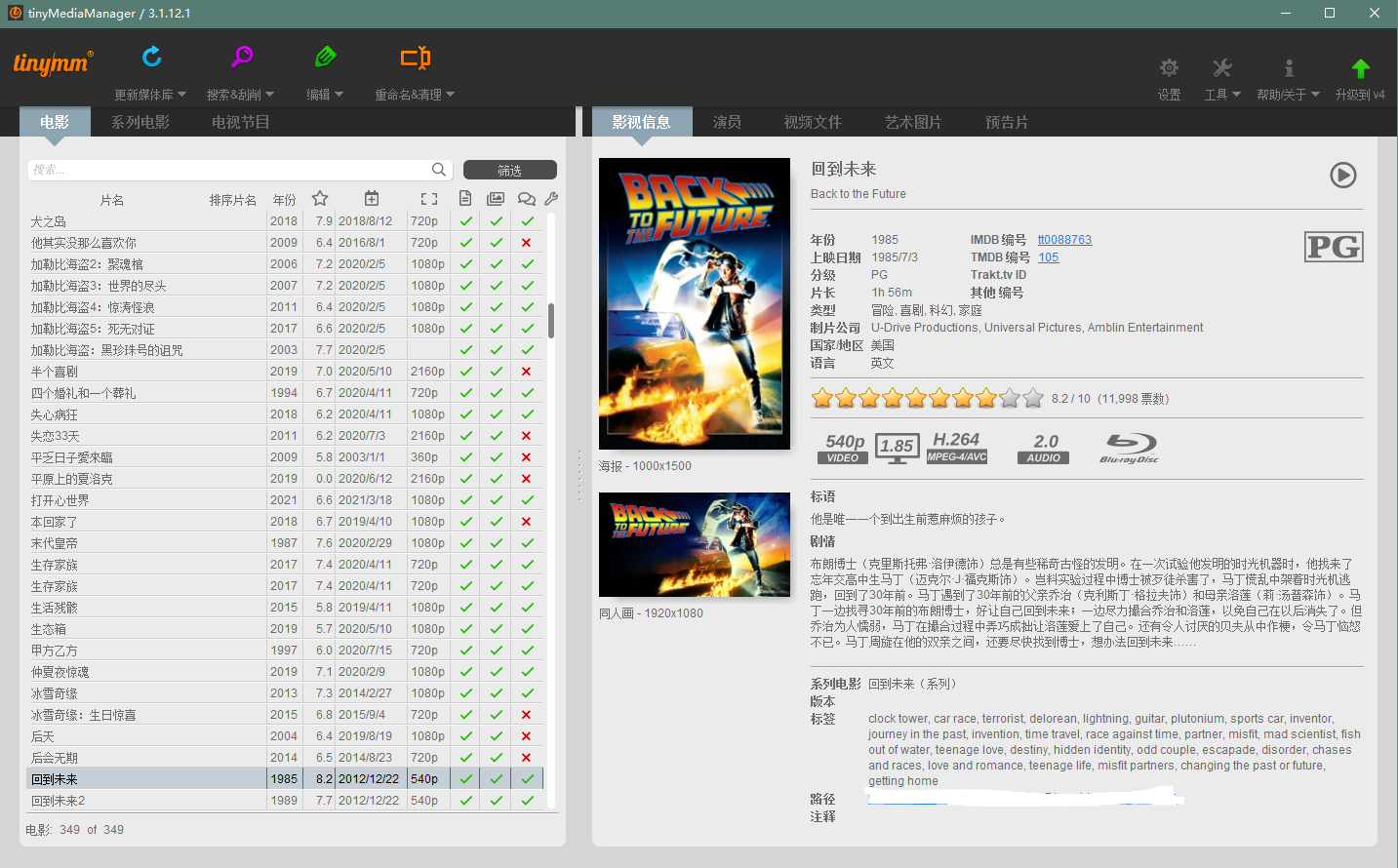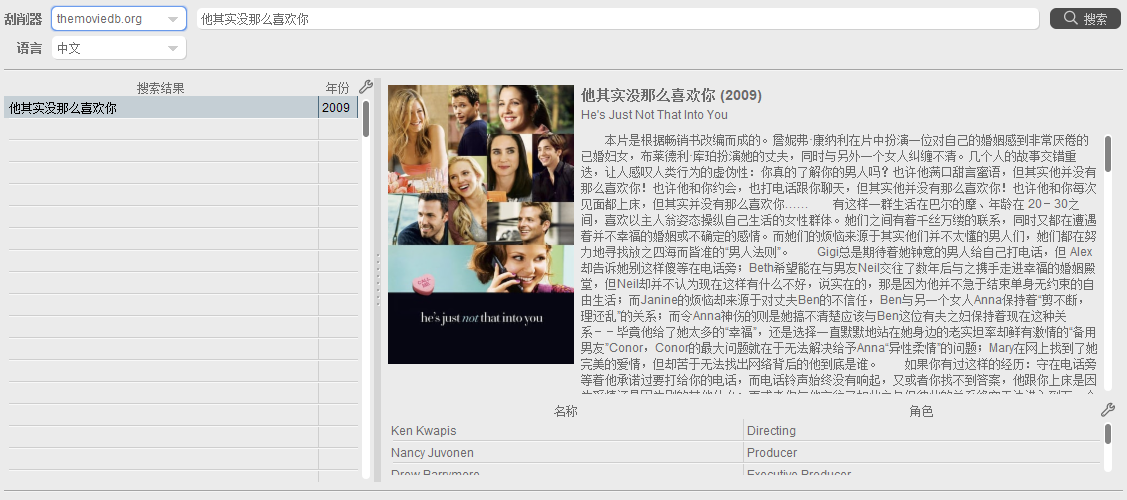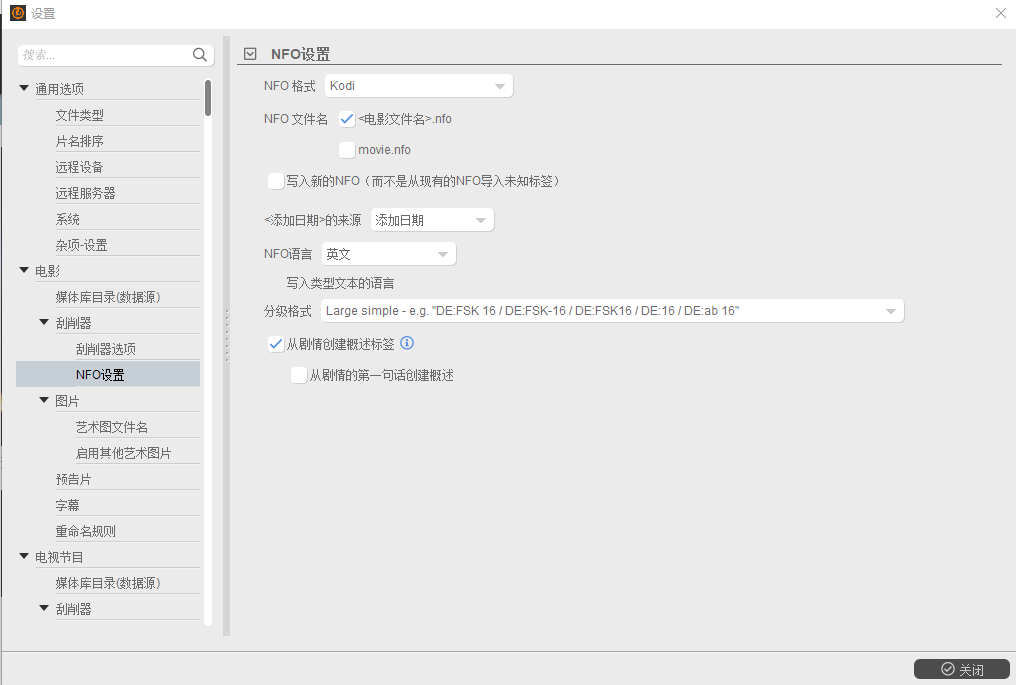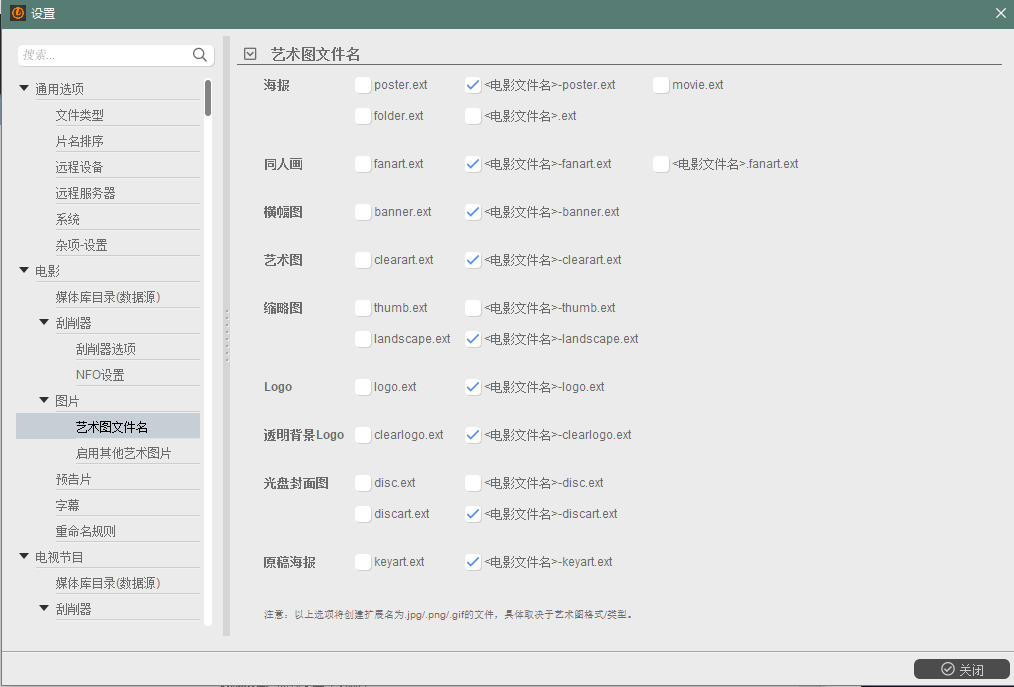树莓派 Raspberry Pi 安装 Kodi 影音系统
本文介绍树莓派安装Kodi,添加IPTV与电影库;并简要介绍相关网络共享设置,以及影片信息刮削。
0. 前言
树莓派 Raspberry Pi 3B+ 也用了两年多了,期间一直主要用做 Ubuntu Server。
最近 bundle upgrade jekyll 的时候,gcc 编译会out of memory,没有办法,换了台D2550的x86板子做Server。
这台闲置下来,就想看看能做点什么,发现Raspberry Pi官网上有对Kodi支持的系统(LibreElec)。
遂下来玩一玩。
1. 系统安装
LibreElec 下载
LibreElec 提供了LibreELEC USB-SD Creator这个App,下载烧录二合一。
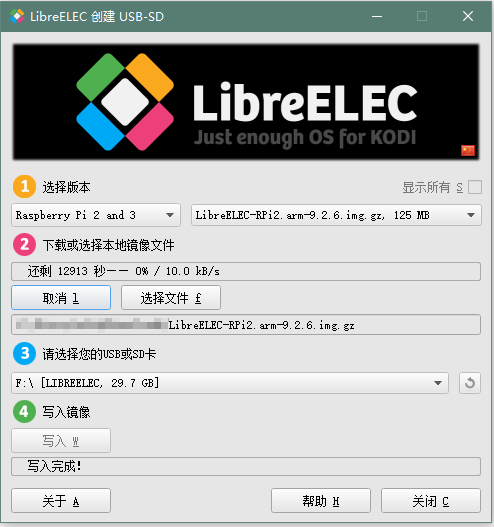 不过这个App内直接下载image的速度很慢,LibreElec还提供了manual download的地址。
不过这个App内直接下载image的速度很慢,LibreElec还提供了manual download的地址。
LibreElec RASPBERRY PI 3 / 3+
LibreElec RASPBERRY PI 4
下载后直接烧录SD卡就可以了。
SD卡插回Raspberry Pi,开机:
首次开机需要选择语言,这里选择English避免出现乱码bug:
设置Hostname:
连接WIFI(或者使用有线连接):
打开SSH并设置密码:
查看系统信息:
2. 配置中文
直接安装中文(或者在开机选择中文)会出现乱码BUG:
在安装前,要在Setting – Skin – Fonts 把Skin Default改成Arial based,
再切换成中文就不会出现乱码bug了:
3. 安装IPTV插件
很多时候Kodi是作为一个IPTV存在的,下面介绍下怎么在Kodi上安装IPTV插件。
3.1 关于插件镜像源(目前未解决)
可以使用此镜像服务器来访问 Kodi 官方插件库,避免因网络访问的问题而无法正常安装使用插件。需要编辑 Kodi 安装目录中的 addons/repository.xbmc.org/addon.xml 文件。将其中所有 http://mirrors.kodi.tv/ 替换为 http://mirrors.ustc.edu.cn/xbmc/。
通过SSH找到了LibreElec的addon.xml文件:
1
2
LibreELEC:~ # find / -name addon.xml | grep repository.xbmc.org
/usr/share/kodi/addons/repository.xbmc.org/addon.xml
但这是一个只读文件,所以没有办法通过vi或则sed替换。
找到好的方法再更新这里。
好在Kodi里面还有一个LibreElec源,这个源安装插件实测还是很快的。
3.2 安装IPTV并配置
一图流:
频道地址:
1
https://raw.githubusercontent.com/EvilCult/iptv-m3u-maker/master/http/tv.m3u
重启后可以在电视中找到所有频道:
随便打开一个频道:
4. 导入影视库
Kodi最主要的功能还是看电影:
下面讲一讲如何配置这个电影库。
4.1 SMB文件共享
Windows下共享文件非常简单:
右键–属性–共享–高级共享–共享此文件夹–确定
之后可以用【Windows的用户名】和【登录密码】登录SMB服务了。
Ubuntu下需要安装smb服务, 在用树莓派 Raspberry Pi 远程下载 (aria2)/SMB服务(可选)文中也有提及。
1
2
3
4
sudo apt-get install samba samba-common
mkdir /home/myshare
chmod 777 /home/myshare
vi /etc/samba/smb.conf
在smb.conf文件末尾添加:
1
2
3
4
5
6
[share]
path = /home/myshare
available = yes
browseable = yes
writeable = yes
#public = yes
public注释打开后则不需要输入密码。
1
2
3
4
touch /etc/samba/smbpasswd
smbpasswd -a {当前用户名}
{输入密码}
service smbd restart
之后可以用【当前用户名】和【上面输入的密码】登录SMB服务了。
4.2 NFS文件共享(群晖)
群晖推荐使用NFS分享文件,速度比SMB稳定,缺点是不支持加密授权,仅依靠IP段控制访问。
在控制面板–文件服务–SMB/AFP/NFS中启用NFS服务:
在共享文件夹–选择文件夹–编辑–NFS权限中新增NFS规则:
IP地址填写【内网网段】,其他如下设置:
即可通过内网IP地址直接访问NFS服务了。
4.3 Kodi 连接SMB/NFS
一图流演示Kodi连接NFS+设置刮削器为Local Information(通过下文的TinyMediaManager刮削):
SMB添加相似,不再过多介绍。
4.4 通过TinyMediaManager刮削电影
TinyMediaManager是一个非常优秀的Kodi刮削软件。
注意要下载v3版本,v4版本免费只能刮削50个电影。
在电影–媒体库目录中添加电影数据源后,更新媒体库即可获得所有的电影:
选择影片并刮削:
在刮削器中选择对应的info:
一些建议设置(中文版):
电影–刮削器–元数据刮削 选择themobiedb.org,并在host文件中添加:
1
13.225.62.15 api.themoviedb.org
电影–刮削器–NFO设置
电影–图片–艺术图片文件名
这样可以避免同一文件夹下多个电影之间产生冲突。
Reference
NAS 共享访问协议 — NFS、SMB、FTP、WebDAV 各有何优势?
用树莓派 Raspberry Pi 远程下载 (aria2)